html2canvas截图生成图片并保存到本地的解决方案
html2canvas是一款JavaScript插件,能够将网页上的HTML元素转化为Canvas对象,从而可以将网页截图输出为图片或者PDF文件。
它的原理是通过遍历DOM树,将每一个HTML元素转化为Canvas对象,并叠加到一起形成一张完整的图片或者PDF文件。在转化过程中,html2canvas还需要解决一些问题,例如处理CSS属性、特殊元素、浏览器兼容性问题等。
html2canvas的原理并不复杂,但是它在实现网页截图这一功能上起到了重要作用,为网页开发、界面设计等领域提供了便利。
一、构建HTML容器
<div id="print-box">
<div class="print-bg"><img src="images/main.jpg" alt="" width="800"></div>
<div class="print-content">
<p style="margin-top: 60px;"><span class="com_name">漏刻有时</span></p>
<p style="font-size: 24px;">开展 <img src="images/adi.png" alt="" height="30"> 抖音直播销售服务,本公司保证所售产品均为品牌正品。</p>
<p style="font-size: 24px;"><label style="font-weight: bold;">授权期限:</label>2023年8月8日至2024年8月7日</p>
<p style="text-align: right;padding-right: 50px;margin-top: 180px;font-size: 20px;">宁波漏刻文化科技有限公司</p>
<p style="text-align: right;padding-right: 50px;font-size: 20px;">2023年8月8日</p>
</div>
</div>
<div id="non-print">非打印区域</div>
<button id="btn" onclick="printDiv()">打印</button>
<button id="shotbtn">截图</button>
二、html2canvas截图封装函数
/* 点击截图按钮事件 */
$('#shotbtn').click(function () {
PrtScn("#print-box").then((result) => {
download(result);
});
});
/* 截图核心方法封装,获取base64 */
function PrtScn(domName) {
//console.log(domName);
if (null == domName || '' == domName) {
throw ('dom name should not be null');
}
if ('#' != domName.charAt(0) && '.' != domName.charAt(0)) {
throw ('dom element only supports id or class');
}
let domIsNull = null;
switch (domName.charAt(0)) {
case '#':
domIsNull = document.getElementById(domName.substr(1));
break;
case '.':
domIsNull = document.getElementsByClassName(domName.substr(1))[0];
break;
default:
break;
}
if (null == domIsNull) {
throw ('dom element should not be null');
}
// svg转canvas
let nodesToRecover = [];
let nodesToRemove = [];
let svgElem;
switch (domName.charAt(0)) {
case '#':
svgElem = document.getElementById(domName.substr(1)).getElementsByTagName('svg');
break;
case '.':
svgElem = document.getElementsByClassName(domName.substr(1))[0].getElementsByTagName('svg');
break;
default:
break;
}
let prepare = [];
for (let i = 0; i < svgElem.length; i++) {
prepare.push(0);
}
for (let i = 0; i < svgElem.length; i++) {
let parentNode = svgElem[i].parentNode;
let canvas = document.createElement('canvas');
canvas.style.position = svgElem[i].style.position;
canvas.width = parseInt(svgElem[i].style.width);
canvas.height = parseInt(svgElem[i].style.height);
canvas.style.left = '0';
canvas.style.top = '0'; // 生成与svg对应尺寸的canvas
let ctx = canvas.getContext('2d');
let svg_xml = (new XMLSerializer()).serializeToString(svgElem[i]);
let img = new Image();
img.src = "data:image/svg+xml;base64," + window.btoa(svg_xml);
img.onload = function () {
ctx.drawImage(img, 0, 0);
prepare[i] = 1;
//download(canvas.toDataURL("image/png")); // 调试用
}
parentNode.appendChild(canvas); // 使用canvas代替svg进行截图
nodesToRemove.push({ // 完成截图后删除canvas
parent: parentNode,
child: canvas
});
nodesToRecover.push({ // 完成截图后恢复svg
parent: parentNode,
child: svgElem[i]
});
parentNode.removeChild(svgElem[i]); // 暂时移除svg
}
return new Promise((resolve) => {
let waitInterval = setInterval(() => {
let isComplete = true; // 创建定时器,等待上面img.onload的异步操作
for (let i = 0; i < prepare.length; i++) {
if (prepare[i] == 0) {
isComplete = false;
break;
}
}
if (isComplete) {
clearInterval(waitInterval);
// div转canvas截图
let domElem;
switch (domName.charAt(0)) {
case '#':
domElem = document.getElementById(domName.substr(1));
break;
case '.':
domElem = document.getElementsByClassName(domName.substr(1))[0];
break;
default:
break;
}
html2canvas(domElem, {
useCORS: true,
logging: true
}).then((cnv) => {
let imgUrl = cnv.toDataURL("image/png"); // 将canvas转换成img的src流,base64
for (let i = 0; i < nodesToRecover.length; i++) {
nodesToRecover[i].parent.appendChild(nodesToRecover[i].child);
}
for (let i = 0; i < nodesToRemove.length; i++) {
nodesToRemove[i].parent.removeChild(nodesToRemove[i].child);
}
resolve(imgUrl);
});
}
}, 20);
});
}
/* 下载图片的方法 */
function download(url) {
let a = document.createElement('a');
a.style.display = 'none';
document.body.appendChild(a);
let triggerDownload = $(a).attr("href", url).attr("download", "order" + generateRandomNumber() + ".png");
triggerDownload[0].click();
document.body.removeChild(a);
}
//生成随机数
function generateRandomNumber() {
return (new Date()).getTime();
/*const randomNumber = Math.floor(Math.random() * 900000) + 100000;
return randomNumber.toString();*/
}
三、避坑指南
1.尺寸过大而无法成功生成图片
当使用html2canvas进行截图时,如果尺寸过大而无法成功生成图片,可以尝试以下解决方案:
-
减小截图区域尺寸:可以通过指定截图区域的宽度和高度来限制截图的范围。确定需要截图的具体区域,并设置合适的尺寸,以确保能够成功生成图片。
-
减少截图对象的复杂性:如果截图对象包含大量复杂的元素(如大量文字、图像、动画等),可以尝试简化截图对象,减少其中的元素数量或优化其结构,以减少截图的复杂度。
-
延迟截图操作:有时,页面中的某些元素可能需要一些时间才能完全加载和渲染完成。在截图之前,可以添加相应的延迟,以确保元素已经完全显示在页面上。可以使用setTimeout或者使用html2canvas提供的onclone回调函数来延迟截图操作。
-
分割截图:如果截图的尺寸仍然过大,可以尝试将截图区域分割为多个较小的部分进行截图,然后将这些部分拼接在一起以生成完整的图片。
-
使用其他截图工具:如果html2canvas无法满足你的需求,可以考虑使用其他可用的截图工具,比如Puppeteer、PhantomJS或者Selenium等。
2.返回的toDataURL()数据为 data:,的解决方法
当生成的canvas没有宽度和高度时,返回data:,,因此需要在div元素中设置对应的高度和宽度。
- 设置为百分比,height: 100%;,无效;
- 设置为绝对高度,如height: 1132px;
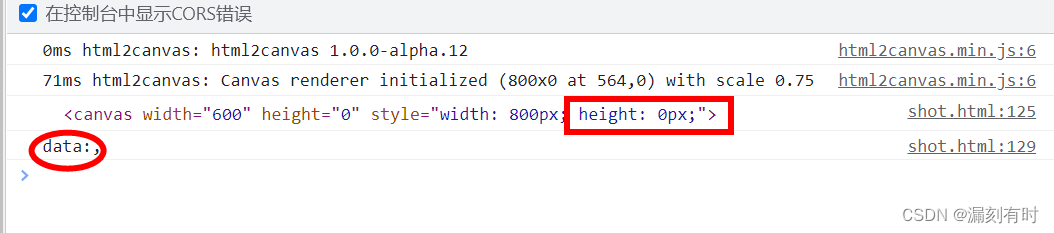
3.html2canvas截图空白问题
配置高宽选项即可。
html2canvas(htmlDom, {
useCORS: true,
logging: true,
/* width: htmlDom.offsetWidth,
height: htmlDom.offsetHeight,
scrollX: 0,
scrollY: 0,*/
x: htmlDom.offsetWidth / 2,
y: 0,
}).then((canvas) => {}
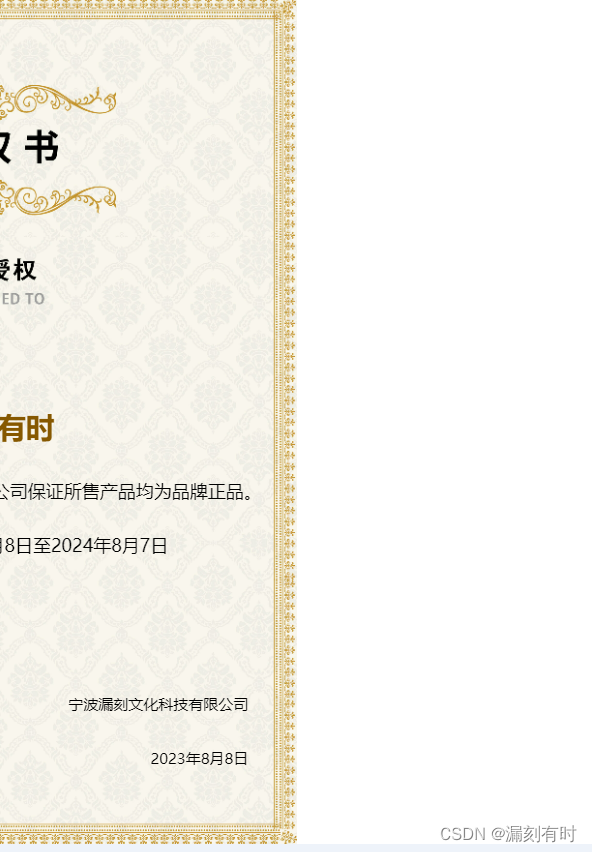
@漏刻有时






















 1738
1738











 被折叠的 条评论
为什么被折叠?
被折叠的 条评论
为什么被折叠?










